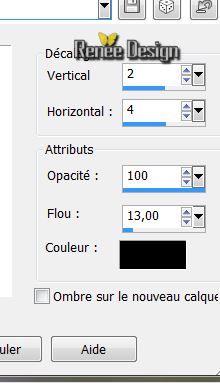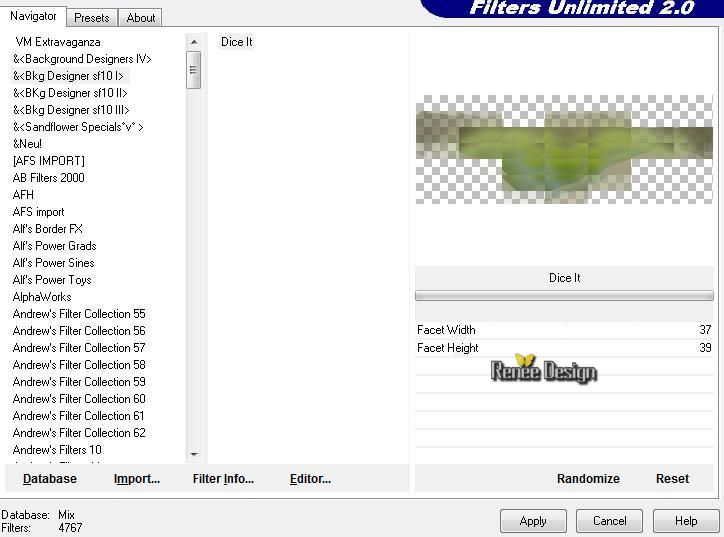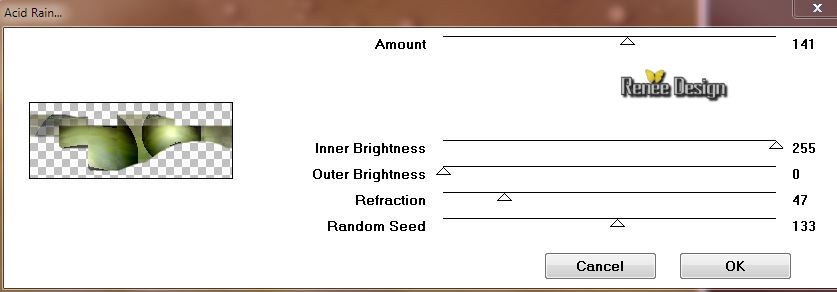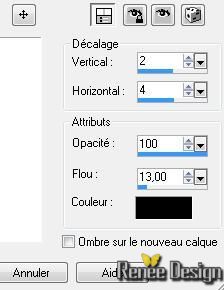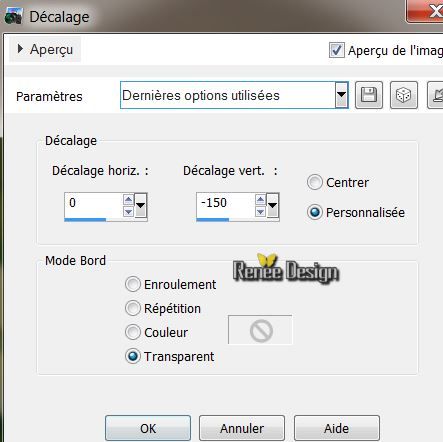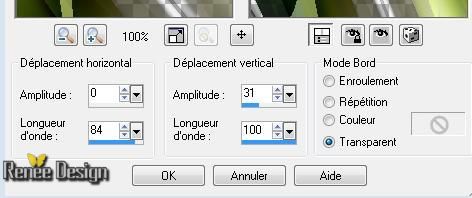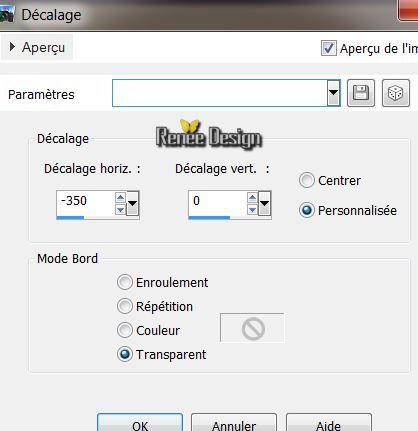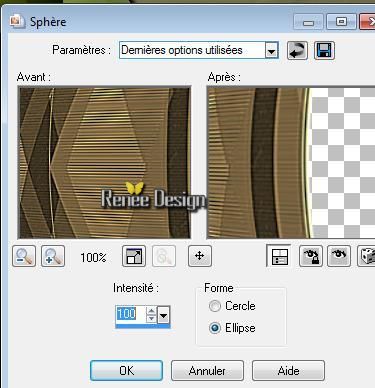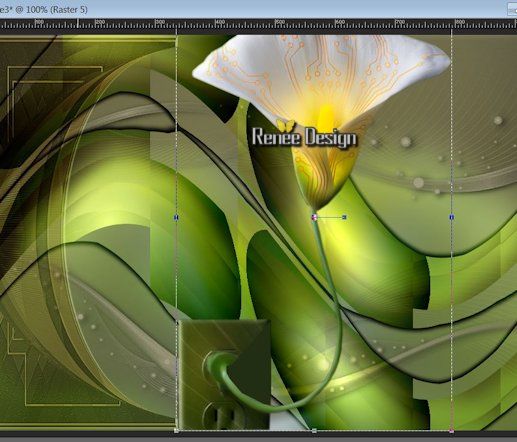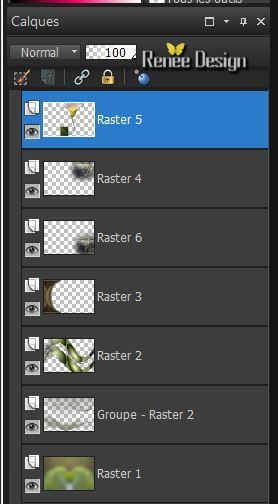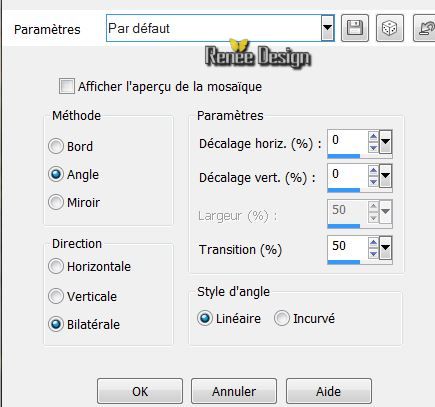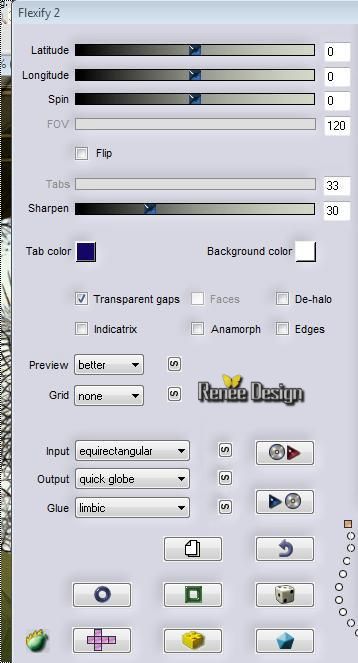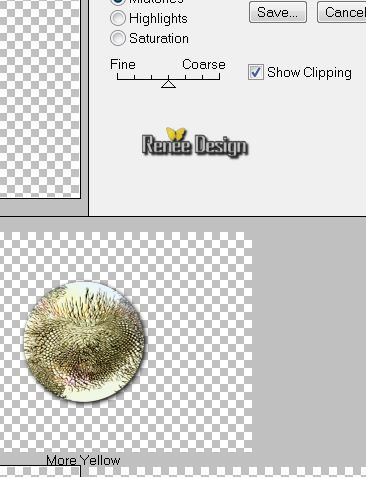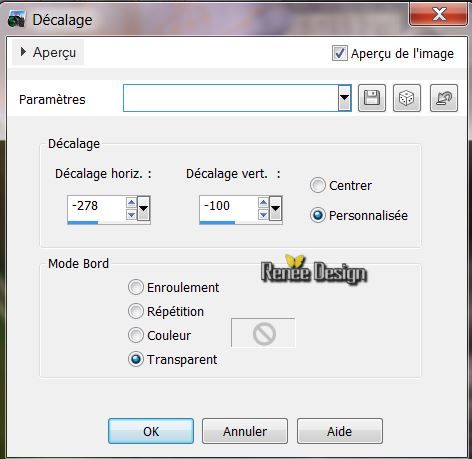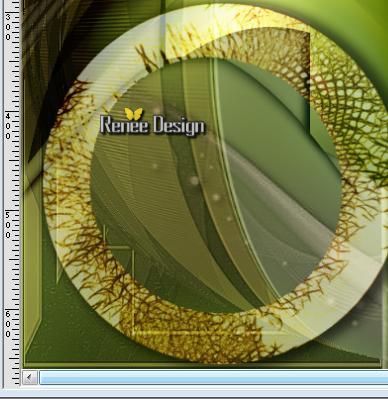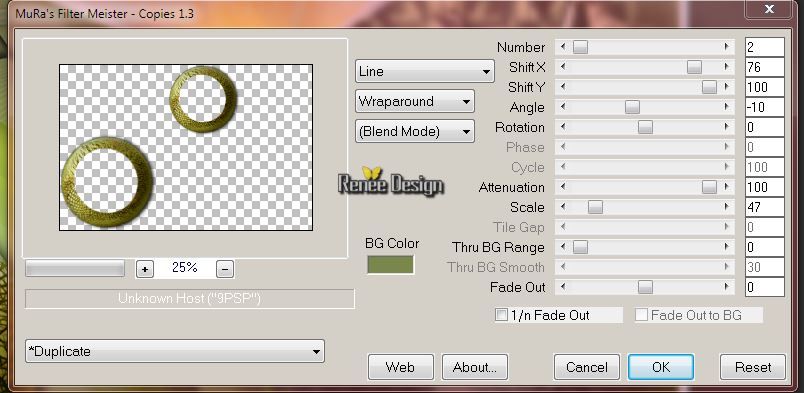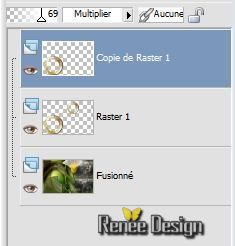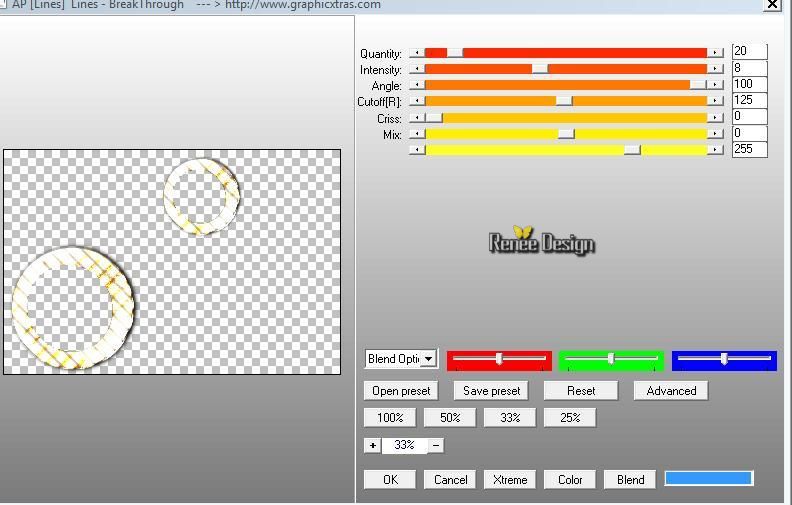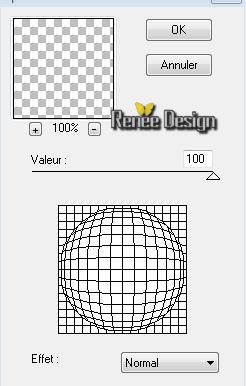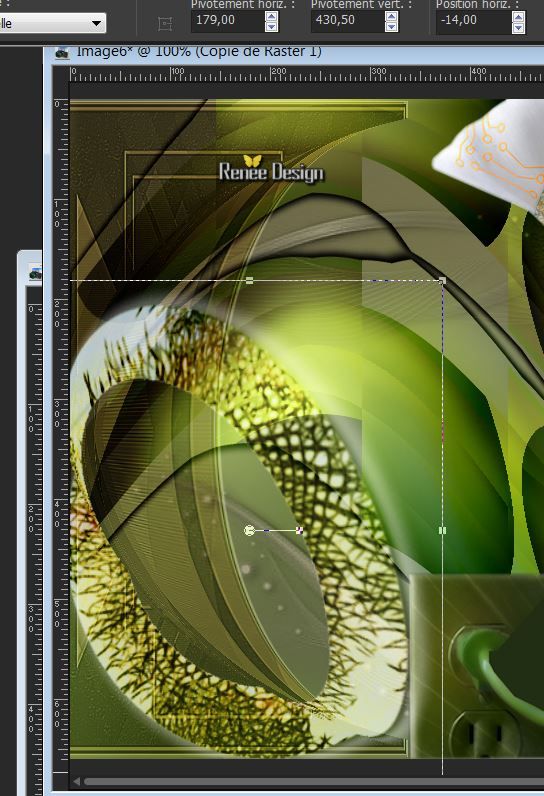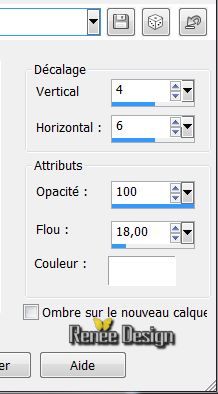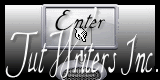|
Nieuwe
CONCERTO D'AMORE
Wij gaan beginnen met de les 1. Bestand: Open een nieuwe transparante afbeelding van 1010 x 660 pixels 2. Selecties- Alles selecteren - Open de tube/Afbeelding ''love fond '' - Bewerken- Kopiëren- Bewerken- Plakken in de selectie 3. Selecties- Niets selecteren 4. Aanpassen- Vervagen- Gaussiaanse vervaging: Bereik op 30 5. Lagen- Nieuwe rasterlaag 6. Eigenschappen van materiaal :zet de voorgrondkleur op #a39e81 en zet de achtergrondkleur op #7a874b - Gereedschap Vlakvulling: vul de laag met de voorgrondkleur #a39e81 - Open je masker ''Narah-mask-Abstract 127'' in je Psp 7. Lagen- Nieuwe maskerlaag uit afbeelding en neem masker ''Narah-mask-Abstract 127''
8. Effecten- Randeffecten- Accentueren - Lagen- Samenvoegen- Groep samenvoegen 9. Effecten- 3 D effecten- Slagschaduw met deze instellingen
10. Lagen- Nieuwe rasterlaag 11. Selecties-Selectie laden/opslaan-selectie laden van af schijf en neem selectie '' renee_concerto_1' 12. Open weer de tube '' love fond ''- Bewerken- Kopiëren- Bewerken- Plakken in de selectie Selectie blijft actief 13. Aanpassen- Vervagen- Gaussiaanse vervaging: Bereik op 30 14. Effecten- Insteekfilters- Unlimited 2.0 - &< BKDesigner sf10I / Dice It
-Selectie blijf nog actief 15. Effecten- Insteekfilters-Vm Natural /Acid rain met deze instellingen
16.Effecten- 3 D effecten- Slagschaduw met deze instellingen
- Herhaal: Effecten- 3 D effecten- Slagschaduw met deze instellingen -2 en -4 Selecties- Niets selecteren 17. Effecten- Afbeeldingseffecten- Verschuiving met deze instellingen
18. Lagen- Dupliceren-Afbeelding Omdraaien 19. Lagen- Samenvoegen- Omlaag samenvoegen 20. Effecten- Vervormingseffecten- Golf met deze instellingen
- Zet de Mengmodus van deze laag op : Overlay " en zet de laagdekking terug naar 73% 21. Activeer de tube « image 11 ''- Bewerken- Kopiëren- Bewerken- Plakken als nieuwe laag - Mengmodus van deze laag blijft op "Zacht Licht " 22. Effecten- Afbeeldingseffecten- Verschuiving met deze instellingen
23. Effecten- Geometrische effecten- Sferisch
24. Herhaal : Effecten- Geometrische effecten- Sferisch met dezelfde instellingen 25. Activeer de tube '' claudiaviza-fantasia 20- Bewerken- Kopiëren- Bewerken- Plakken als nieuwe laag -En plaats zoals op de screen te zien is
- Bewerken- Kopiëren- Bewerken- Plakken als nieuwe laag Plaats rechts boven in de hoek ( zie grote afbeelding) 27. Lagen- Schikken- Omlaag verplaatsen - Activeer de bovenste laag in het lagenpalet 28. Open de tube '' Drevers -misted -woman -112'' - Bewerken- Kopiëren- Bewerken- Plakken als nieuwe laag en plaats - Lagen- Schikken- Omlaag verplaatsen en herhaal nog 1 x Zo ziet het lagenpalet er nu uit
29. Lagen- Samenvoegen- Zichtbare lagen samevoegen 30. Lagen- Nieuwe rasterlaag 31. Selecties- Alles selecteren 32. Open de tube « 476095_R_K_by_creation82_pixelio.de.psp »Bewerken- Kopiëren- Bewerken- Plakken in de selectie Selecties- Niets selecteren 33. Effecten- Afbeeldingseffecten- Naadloze herhaling met deze instellingen
34. Effecten- Insteekfilters- Flaming pear /Flexify2 met deze instellingen
35. Afbeelding- Formaat wijzigen- Verkleinen met 55% geen vink bij alle lagen 36. Effecten- 3 D effecten- Slagschaduw met deze instellingen 5/5/100/21 zwart 37. Effecten- Insteekfilters- Adjust variation - klik 3 keer op More yellow
38. Effecten- Afbeeldingseffecten- Verschuiving met deze instellingen
39. Selecties-Selectie laden/opslaan-selectie laden van af schijf en neem selectie ''@ renee-concerto-amor 2'' -
DELETE - Selecties- Niets selecteren 40. Effecten- Afbeeldingseffecten- Verschuiving met deze instellingen H = - 40 en V = -36 zo ziet het er nu uit
41.Effecten- Insteekfilters -Mura's meister /Copies met deze instellingen
42. Zet de Mengmodus van deze laag op : Vermenigvuldigen " en zet de laagdekking terug naar 69% 43. Lagen- Dupliceren 44. Gereedschap -Selectie (S) - Aangepaste selectie -Rechthoek-met deze instellingen
DELETE
Dit is het lagenpalet, zo moet het er nu uitzien
- In het lagenpalet: activeer Raster 1 45. Effecten- Insteekfilters-AP lines/Break Through ou ( AP 04 - Blurs and Smears)
- Activeer de kopielaag van raster 1 46. Effecten- Insteekfilters- Déformation /Sphérisation
- In het lagenpalet: activeer Raster 1 47. Gereedschap -Selectie (S) - Aangepaste selectie -Rechthoek-met deze instellingen
-
DELETE 48. Activeer de kopielaag van raster 1 -Zet de Mengmodus van deze laag op "Hard Licht "en zet de laagdekking terug naar 93% Zo ziet uw werkje er nu uit
49. Activeer de tube met de "texte"-Bewerken- Kopiëren- Bewerken- Plakken als nieuwe laag 50. Lagen- Dupliceren -Op de laag er onder: Zet de Mengmodus op "Overlay " 51. Open de tube « sexygirl « Bewerken- Kopiëren- Bewerken- Plakken als nieuwe laag - Afbeelding- Formaat wijzigen- Verkleinen met 65% geen vink bij alle lagen - Lagen- Schikken- Omlaag verplaatsen- staat onder de kopielaag van raster 1 - In het lagenpalet: activeer kopielaag van raster 1 52. Effecten- 3 D effecten- Slagschaduw met deze instellingen
53. Lagen- Samenvoegen-Zichtbare lagen samenvoegen 54. Afbeelding- Randen toevoegen met 5 pixels zwart 55. Afbeelding- Randen toevoegen met 50 pixels #6b8626 56. Afbeelding- Randen toevoegen met 5 pixels zwart
Opslaan als JPG De les is klaar.
Ik hoop dat jullie er net zoveel plezier mee hadden als ik met het schrijven van deze les.
Renée Deze les werd door Renée geschreven Uitgave Renée 2008
Elke gelijkenis met een andere bestaande les berust op puur toeval * Vergeet onze vertalers/tubers/testers niet te bedanken die achter de schermen werken. Renée Ik maak deel uit van Tutorial Writers Inc.
Mijn lessen staan geregistreerd ReneeGraphisme_Alle rechten voorbehouden
*
|

 Vertalingen
Vertalingen